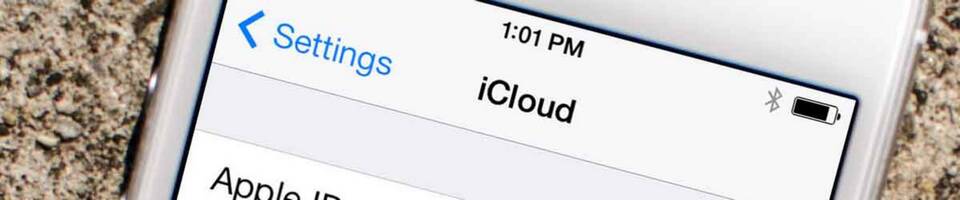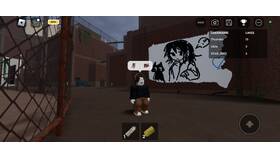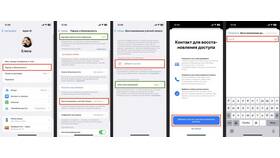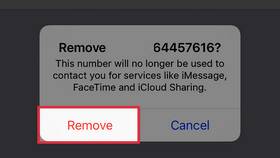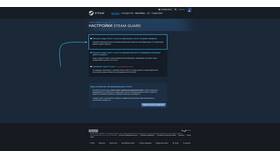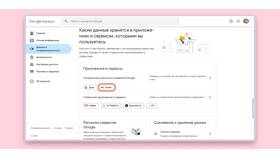Отвязка iPad от Apple ID необходима при продаже устройства, передаче его другому пользователю или при возникновении проблем с аккаунтом. Рассмотрим правильные способы выполнить эту процедуру.
Содержание
Основные способы отвязки iPad от Apple ID
- Через настройки устройства
- Через веб-сайт iCloud
- С помощью iTunes на компьютере
- Полный сброс устройства
Отвязка через настройки iPad
- Откройте "Настройки" на iPad
- Нажмите на имя Apple ID вверху экрана
- Прокрутите вниз и выберите "Выйти"
- Введите пароль Apple ID для подтверждения
- Выберите, какие данные сохранить на устройстве
- Нажмите "Выйти" еще раз для подтверждения
Что происходит после выхода из Apple ID
| Сервис | Статус после отвязки |
| iCloud | Синхронизация прекращается |
| App Store | Нельзя скачивать купленные приложения |
| iMessage и FaceTime | Перестают работать с этим Apple ID |
Отвязка через сайт iCloud
Если у вас нет доступа к iPad:
- Перейдите на icloud.com в браузере
- Войдите в свой Apple ID
- Откройте "Найти iPhone"
- Выберите iPad из списка устройств
- Нажмите "Удалить из аккаунта"
- Подтвердите действие
Полная очистка iPad
- Сделайте резервную копию важных данных
- Перейдите в "Настройки" → "Основные" → "Сброс"
- Выберите "Стереть контент и настройки"
- Введите пароль устройства при запросе
- Подтвердите полный сброс
- Дождитесь завершения процесса
Важные моменты перед отвязкой
| Действие | Необходимость |
| Отключение Find My iPad | Обязательно |
| Выход из iMessage | Рекомендуется |
| Удаление платежных данных | Для безопасности |
Рекомендации
Перед продажей или передачей iPad обязательно выполните полный сброс устройства, чтобы удалить все личные данные и информацию платежных карт.